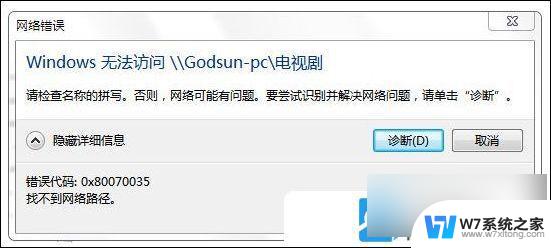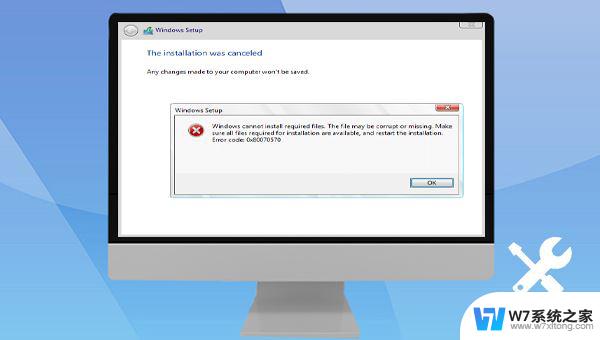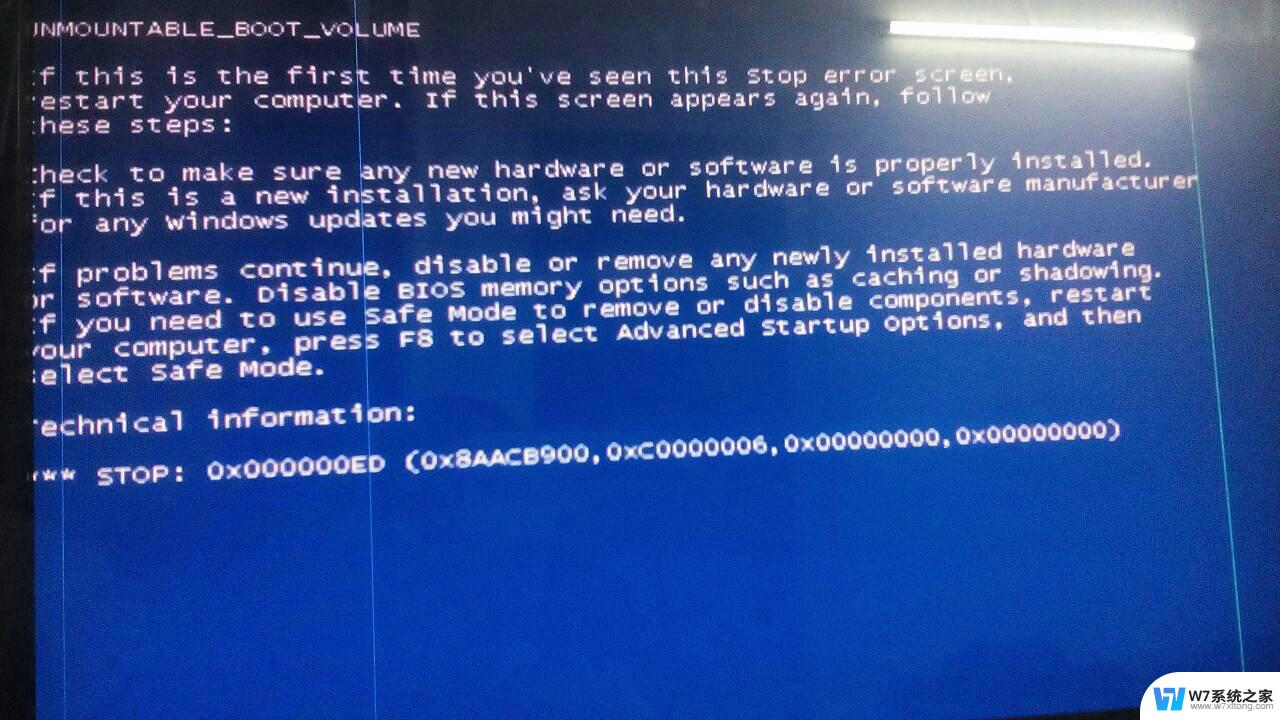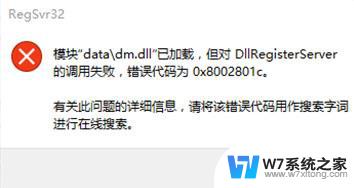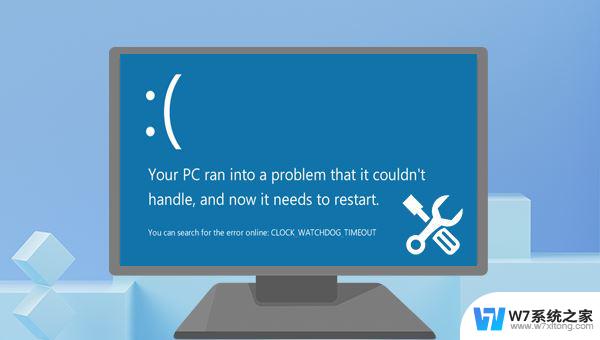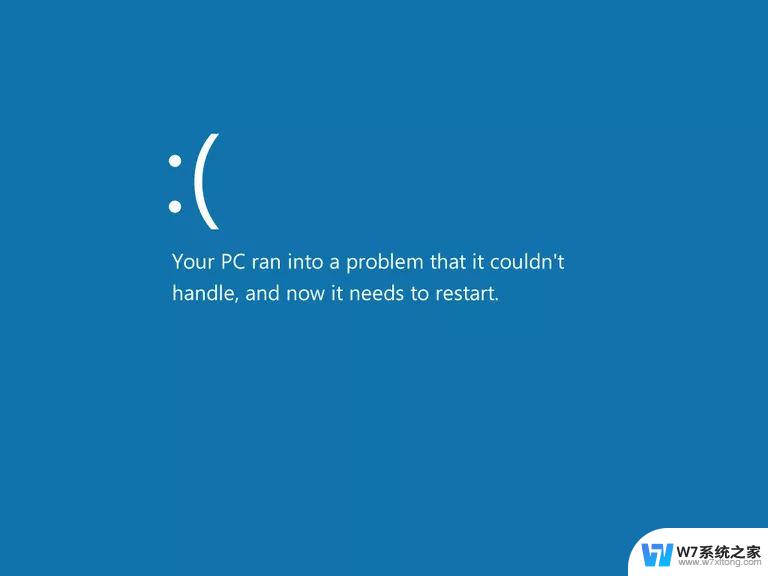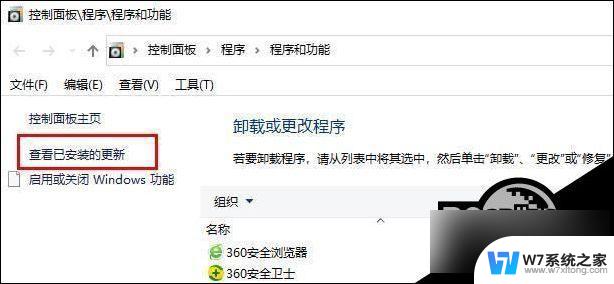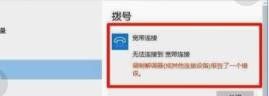win10 0×80070035错误代码 Win10共享文件夹0x80070035错误代码的解决方案
更新时间:2024-04-17 16:06:54作者:xiaoliu
Win10共享文件夹0x80070035错误代码是许多用户在进行文件共享时遇到的常见问题,这个错误代码可能会导致共享文件夹无法访问,给用户带来诸多不便。针对这个问题已经有了一些解决方案,可以帮助用户快速解决错误代码,恢复正常的文件共享功能。接下来我们将介绍一些解决方法,希望能帮助到遇到这个问题的用户。
具体步骤:
1.右键点击电脑桌面左下角开始菜单,使用管理员权限运行cmd.exe。也就是如下图Windows powerShell(管理员)
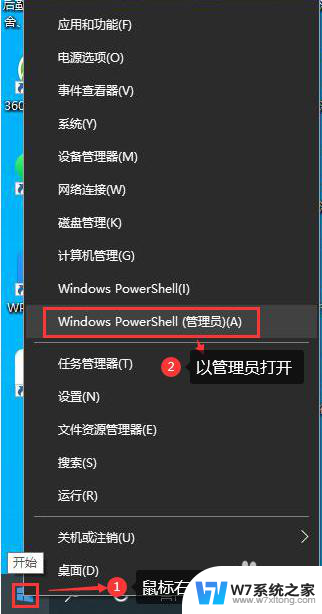
2.打开Powershell后,输入sc.exe config lanmanworkstation depend= bowser/mrxsmb10/nsi,然后回车
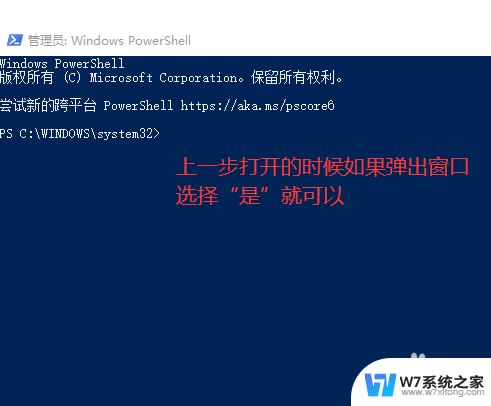
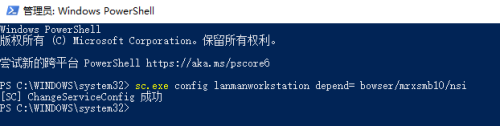
3.确认提示成功后,再输入,sc.exe config mrxsmb20 start= disabled,再回车。最后重启电脑,实验共享是否成功。
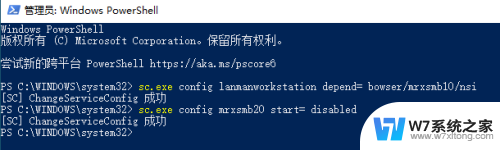
以上就是win10 0×80070035错误代码的全部内容,如果还有不明白的用户,可以根据我的方法来操作,希望能够帮助到大家。